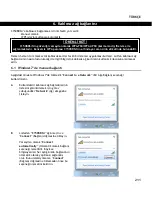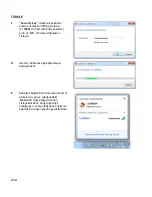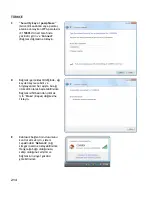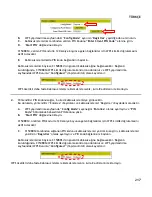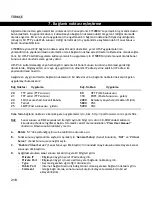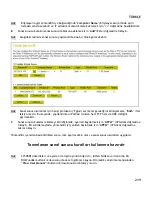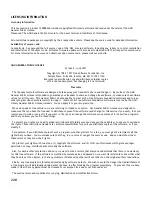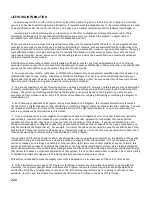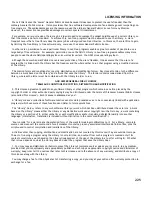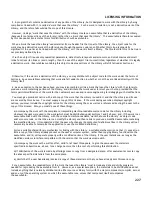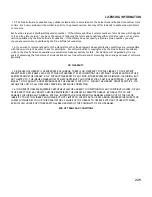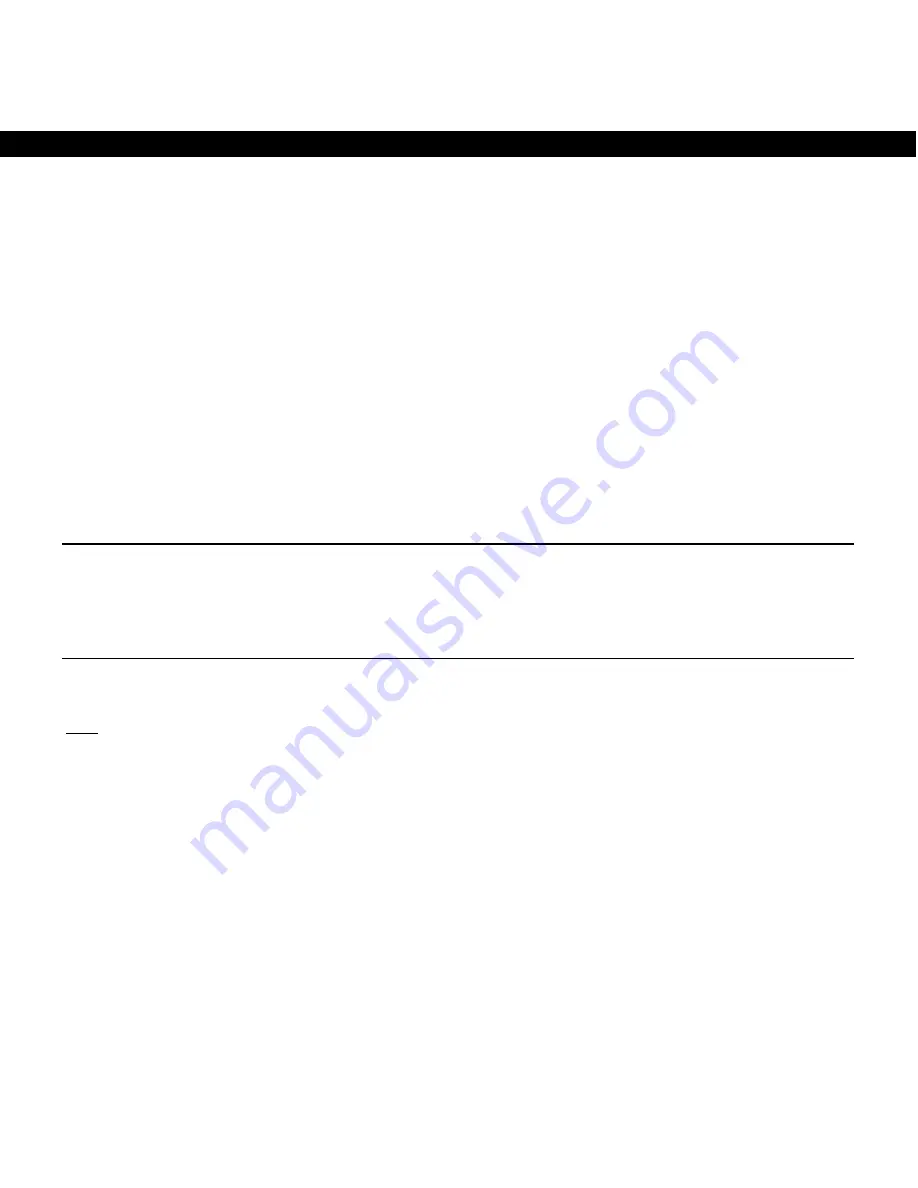
TÜRKÇE
218
7. Ba
ğ
lant
ı
noktas
ı
e
ş
le
ş
tirme
A
ğ
ı
n
ı
zda
İ
nternetten gelen sald
ı
r
ı
lar
ı
önlemek için Conceptronic C150BRS4’te yerle
ş
ik bir güvenlik duvar
ı
bulunmaktad
ı
r. Bu güvenlik duvar
ı
, kullan
ı
lmayan ba
ğ
lant
ı
noktalar
ı
ndaki tüm gelen trafi
ğ
ini otomatik
olarak engeller. Bir servis ya da uygulama için engellenen bir ba
ğ
lant
ı
noktas
ı
na ihtiyaç duyuldu
ğ
unda
(örne
ğ
in: bir FTP ya da Web sunucu) trafi
ğ
i ilerletmek için yap
ı
land
ı
rma sayfalar
ı
nda bir Sanal Sunucu
Kural
ı
olu
ş
turabilirsiniz.
C150BRS4 ayr
ı
ca UPnP ba
ğ
lant
ı
noktas
ı
e
ş
le
ş
tirmesini destekler, yerel UPnP uygulamalar
ı
n
ı
n
yönlendiricinin yap
ı
land
ı
rmas
ı
na otomatik olarak ba
ğ
lant
ı
noktas
ı
e
ş
le
ş
tirmeleri eklemesine olanak sa
ğ
lar.
Yani, bir UPnP özellikli uygulama kullan
ı
yorsan
ı
z bu uygulama için C150BRS4 içinde manuel olarak Sanal
Sunucu kural
ı
olu
ş
turman
ı
za gerek yoktur.
UPnP’nin kullan
ı
lamad
ı
ğ
ı
veya herhangi bir nedenle bir Sanal Sunucu kural
ı
n
ı
n eklenmesi gerekti
ğ
i
durumlarda, bilgisayar(lar) ve/veya a
ğ
ayg
ı
t(lar)
ı
n
ı
n dinamik IP adresi yerine sabit bir IP adresi ile
yap
ı
land
ı
r
ı
lmas
ı
önerilir.
A
ş
a
ğ
ı
da en yayg
ı
n kullan
ı
lan ba
ğ
lant
ı
noktalar
ı
n
ı
n bir listesini ve bu ba
ğ
lant
ı
noktalar
ı
na kar
ş
ı
l
ı
k gelen
uygulamay
ı
bulacaks
ı
n
ı
z:
Ba
ğ
. Noktas
ı
Uygulama
Ba
ğ
. Noktas
ı
Uygulama
20
FTP verisi (FTP sunucu)
80
HTTP (Web sunucusu)
21
FTP verisi (FTP sunucu)
110
POP3 (Posta Sunucusu – gelen)
22
SSH (Secure shell-Güvenli Kabuk)
2000
Remotely Anywhere (Uzaktan Eri
ş
im)
23
Telnet
5800
VNC
25
SMTP (Posta sunucusu – giden)
5900
VNC
Daha fazla ba
ğ
lant
ı
noktas
ı
ve kar
ş
ı
l
ı
k gelen uygulamalar için, bkz. http://portforward.com/cports.htm.
Not:
Sanal sunucu ve DMZ seçenekleri ile ilgili ayr
ı
nt
ı
l
ı
bilgi için, ürün CD-ROM’undaki kullan
ı
c
ı
k
ı
lavuzuna (Sadece
İ
ngilizce) bak
ı
n. Otomatik çal
ı
ş
t
ı
rma menüsünden “
View User Manual
”
(Kullan
ı
c
ı
K
ı
lavuzunu Görüntüle)’yi seçin.
A.
Bölüm 5.1
’de aç
ı
kland
ı
ğ
ı
gibi web arabirimine oturum aç
ı
n.
B.
Sanal sunucu yap
ı
land
ı
rma sayfas
ı
n
ı
açmak için ‘
General Setup
’ (Genel Kurulum), ‘
NAT
’ ve ‘
Virtual
Server
’ (Sanal Sunucu) seçene
ğ
ini seçin.
C.
‘
Enable Virtual Server
’ (Sanal Sunucuyu Etkinle
ş
tir)’in önündeki onay kutusunu i
ş
aretleyerek sanal
sunucuyu etkinle
ş
tirin.
D.
A
ş
a
ğ
ı
daki alanlara sanal sunucu kural
ı
için gerekli bilgileri girin:
-
Private IP
:
Bilgisayar/ayg
ı
t
ı
n yerel IP adresini girin.
-
Private Port
: Bilgisayar/ayg
ı
t için arzu edilen yerel ba
ğ
lant
ı
noktas
ı
n
ı
girin.
-
Type
: Geçmesi gereken a
ğ
trafi
ğ
i türünü seçin.
-
Public Port
:
İ
nternet ba
ğ
lant
ı
n
ı
z
ı
n d
ı
ş
ı
nda görünür olmas
ı
gereken ba
ğ
lant
ı
noktas
ı
n
ı
girin.
-
Comment
:
İ
ste
ğ
e ba
ğ
l
ı
olarak, sanal sunucu kural
ı
n
ı
kolayca tan
ı
lamak için bir ad
ekleyebilirsiniz.